Sida loo sameeyo sawirka Disk-ga qarsoon ee OS X
Ma waxaad raadinaysaa hab aad ku sirayso galka xogta xasaasiga ah ee Mac gaaga ? Waxaad ku qarin kartaa dhammaan darawalkaaga adag adigoo isticmaalaya File Vault(encrypt your entire hard drive using File Vault) , laakiin tani waxay noqon kartaa mid xad dhaaf ah dadka intooda badan. Nasiib wanaag, OS X waxa uu leeyahay qaab dhismeed kaas oo kuu ogolaanaya inaad abuurto sawir saxan sir ah oo ka kooban xog kasta oo aad rabto gudaha sawirka.
Sida kaliya ee lagu furi karo sawirka diskooga waa in la galo erayga sirta ah. Waxaad nuqul ka samayn kartaa sawirka diskooga sida faylka caadiga ah waxayna noqon doontaa mid aan la akhrin karin ilaa lagu furo Mac . Guud ahaan(Overall) , waxay la mid tahay abuurista weel faylal sir ah oo adiga kuu gaar ah.
Sidoo kale, hubi inaad hubiso maqaalkayga ku saabsan sida si ammaan ah loo xafido USB flash drive(securely encrypt a USB flash drive) , taas oo ah hab kale oo wanaagsan oo lagu kaydiyo xogta xasaasiga ah.
Samee sawirka Disk sir ah
Si aad u abuurto sawirka diskka ( DMG ) ee Mac kaaga , marka hore samee gal ay ku jiraan dhammaan xogta aad rabto in aad sir ka dhigto. Ogsoonow mar alla markii aad abuurto sawirka saxanka, galka asalka ah ee aan qarsoodi ahayn wali wuu ku sii jirayaa nidaamkaaga waana inaad isla markiiba tirtirtaa.
Si aad u bilowdo, horay u sii oo fur Utility Disk(Disk Utility) adiga oo aadaya Applications ama adigoo gujinaya astaanta Spotlight (magnifying glass) ee dhanka midigta ah oo ku qor Disk Utility(Disk Utility) .

Marka Utility Disk(Disk Utility) uu furmo, horay u soco oo guji File - Sawir cusub(New Image) - Sawirka Folderka( Image from Folder) .

Hadda waa inaad doorataa galka aad jeclaan lahayd inaad sir u dhigto sidii sawir disk ah.
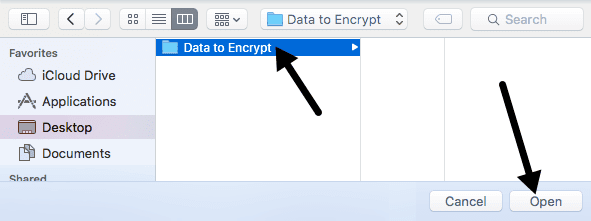
Guji Fur(Open) oo waxaad heli doontaa wada hadalka u dhig kaydinta( Save As) halkaas oo ay tahay inaad u bixiso sawirkaaga cusub magac oo ka dooro laba ikhtiyaar.

Sida caadiga ah, waxay ku kaydin doontaa sawirka diskka cusub isla galka aad sirayso. Hoosta Encryption, waxaad ka dooran kartaa 128-bit ama 256-bit AES encryption . Midda dambe way sii yaraan doontaa sababta oo ah sirta xooggan ayaa jirta, laakiin xogtaada si wanaagsan ayaa loo ilaalin doonaa. Markaad doorato mid ka mid ah xulashooyinka sirta ah, waxaa lagu weydiin doonaa inaad geliso furaha sirta ah.

Hubi(Make) inaad geliso furaha sirta ah oo aad u dheer oo adag sababtoo ah kani waa amniga kaliya ee ilaaliya xogtaada. Haddi uu jabsado feylkaaga, waxay isku dayi karaan inay adeegsadaan weerar xoog leh si ay u go'aamiyaan erayga sirta ah. Wax kasta oo ka badan 12 xaraf oo leh xarfo, nambaro iyo calaamado waxay qaadan doontaa waqti aad u dheer in la jabiyo xitaa kumbiyuutarka aad u dheereeya ama kooxda kombiyuutarada.
Qaabka Sawirka(Image Format) , waxaad ka dooran kartaa wax-akhris-kaliya, la cufan, akhriya/qor, DVD/CD master ama sawirka isku-dhafka ah. Ujeeddooyinkeena, waa inaad doorataa mid akhrin kaliya ama akhri/qor. Haddii aad doorato ikhtiyaarka dambe, waxaad awoodi doontaa inaad ku darto faylal/faylal badan sawirkaaga qarsoon mar dambe.
Guji Save oo sawirkaaga cusub waa la abuuri doonaa. Ogsoonow haddii aad dooratay 256-bit AES encryption, waxay qaadan kartaa waqti in sawirka diskkaaga la sameeyo.

Hadda markaad tagto si aad u furto faylka sawirka, waxaad heli doontaa degdeg ah oo ku weydiinaysa erayga sirta ah. Hubi inaadan calaamadin Xusuusnow erayga sirta ah ee ku jira sanduuqa furahayga( Remember password in my keychain) .
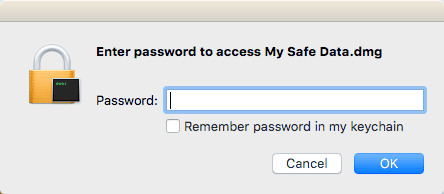
Haddii aad si sax ah u geliso erayga sirta ah, sawirku wuxuu ku dhejin doonaa sida wadista oo kale haddii aad dooratay akhriska/qorista Qaabka Sawirka(Image Format) , markaa waxaad ku dari kartaa ama ka saari kartaa alaabta sawirka sirta ah sida darawalka caadiga ah. Marka aad wax ku darto darawalka, si toos ah ayaa loo qarin doonaa oo loo ilaalin doonaa.

Samee sawir qarsoon oo maran
Waxa kale oo xusid mudan in aanad daruuri ahayn inaad ka abuurto sawir sir ah galka. Waxa kale oo aad furi kartaa Utility Disk(Disk Utility) ka dibna riix File - Sawir cusub(New Image) - Sawir maran(Blank Image) .

Halkan waxaad ku arki doontaa dhowr doorasho oo kale. Marka hore, waxaad cayimi kartaa xajmiga sawirka diskka iyo qaabka nidaamka faylka. Waxaa lagugula talinayaa inaad ku dhegganaato OS X Extended (Journaled)( OS X Extended (Journaled)) si dhammaan sifooyinka amniga loo taageero.
Qaybaha , waxaad ka dooran kartaa hal qayb - Khariidad Qaybta (Partitions)GUID(Single partition – GUID Partition Map) ama Hal qayb - Khariidadda Qaybta Apple( Single partition – Apple Partition Map) . Dhammaan goobaha kale waxay la mid yihiin sidii hore loo sheegay.
Guud ahaan, waa hab fiican oo aad xogta Mac kaaga kaga ilaalin karto indhuhu adigoon ku rakibin software dhinac saddexaad ah ama awood u siinaysa File Vault nidaamkaaga oo dhan. Haddii aad wax su'aalo ah qabtid, xor u noqo inaad faallo ka bixiso. Ku raaxayso!
Related posts
Ku hagaaji "Ma Rakibi Karo Software-ka Daabacaha" ee OS X
Eeg furaha Wi-Fi ee kaydsan (WPA, WEP) ee OS X
Sida Loo Cusbooneysiyo Mac OS X & Mac Apps From Terminal
Sida loo dhaqaajiyo faylasha Mac OS X
Sida loo duubo qalab iyada oo loo marayo Interface audio gudaha Mac OS X
Sida loo hagaajiyo Google Drive-ka oo aan ku dhex soconin Mac
Sida loo rakibo Windows 7 ama 8 Network Shared Printer ee Mac OS X
Sida Loo Maareeyo Fn Furayaasha Mac-gaaga
Sida loo qaado Screenshot-ka Mac OS oo wata Keyboard Shortcuts
Isticmaalka Utility Disk si aad ugu kaydiso Mac-gaaga
Sida Loo daabaco Madoow & Cadaan On Mac
Sida loo rakibo Mac OS X adoo isticmaalaya VMware Fusion
Sida loo Sameeyo Maktabadda iTunes Hard Drive-ka Dibadeed ama NAS
Sida Looga Hortago Mac-gaga Hurdada
Apps-ka ugu Wanaagsan ee loogu talagalay Mac 2020
Ku samee faylal PDF badan oo bogag badan gudaha Mac OS X
Ku kaydi Mac-gaaga adigoo isticmaalaya Time Machine
Hagaaji "Xeerka Nabadgelyada Aan Sax ahayn" Khaladka iTunes
Sida loo Format kaarka SD on Mac
Sida loo gubo DVD ee Mac ah
